Excel表格中添加下劃線的方法
時間:2023-03-30 08:49:42作者:極光下載站人氣:69
很多小伙伴在編輯表格的時候都喜歡使用excel程序,因為Excel中的功能十分的豐富,并且操作簡單,我們在Excel中可以使用各種公式來幫助我們完成操作。在編輯表格的過程中,我們經常會需要在表格中添加下劃線,方便打印出來之后進行信息的填寫,在Excel中,我們可以選中需要添加下劃線的單元格,進入設置單元格格式頁面,點擊自定義,然后將自定義的類型改為“@*_”,最后點擊確定選項即可。有的小伙伴可能不清楚具體的操作方法,接下來小編就來和大家分享一下Excel表格中添加下劃線的方法。
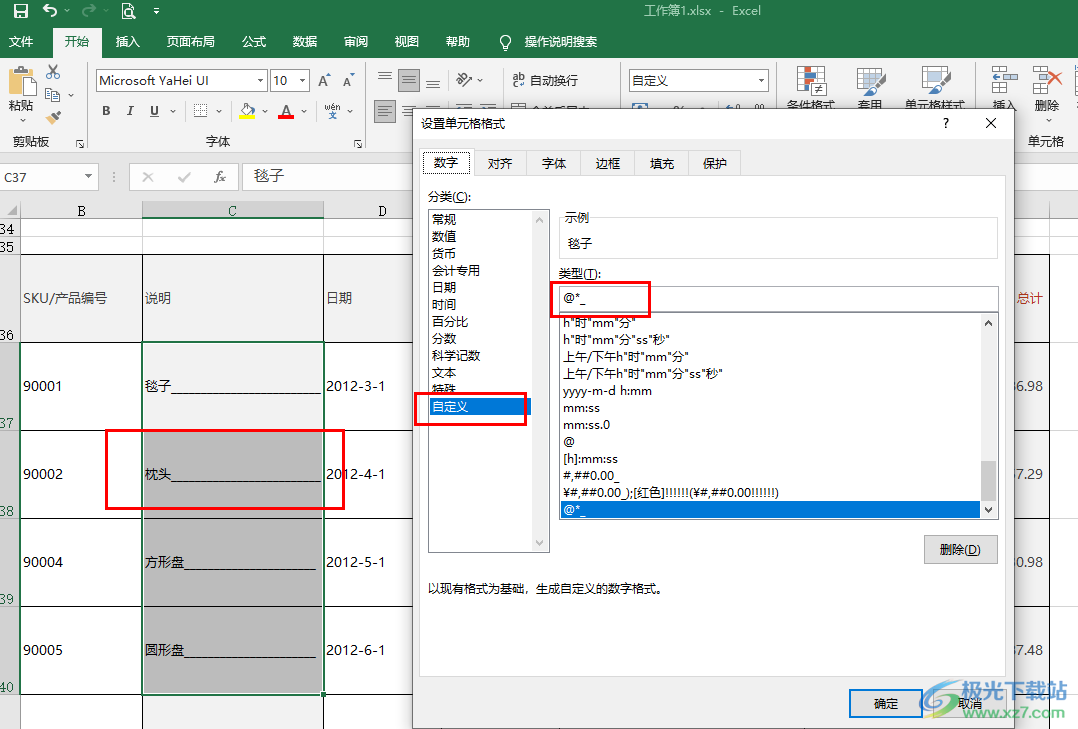
方法步驟
1、第一步,我們先在電腦中找到需要設置的表格文檔,右鍵單擊該文檔,然后選擇“打開方式”,再點擊“Excel”選項
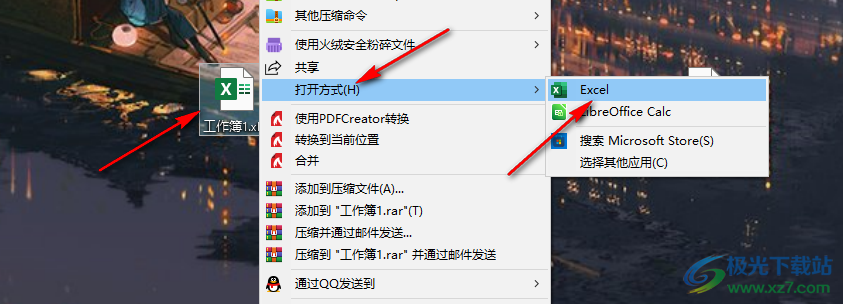
2、第二步,進入Excel頁面之后,我們在該頁面中先選中需要添加下劃線的單元格,然后右鍵單擊選擇“設置單元格格式”選項
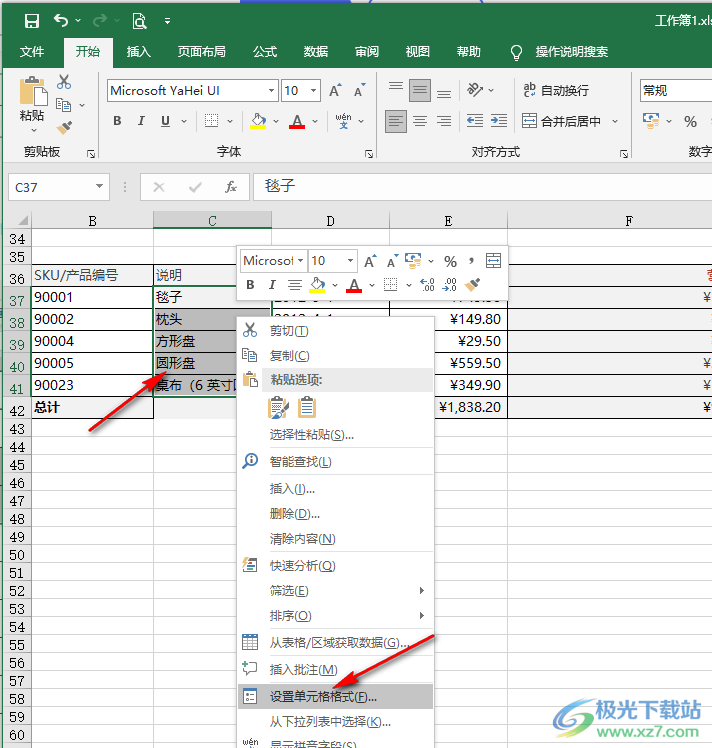
3、第三步,進入設置單元格格式頁面之后,我們在該頁面中先點擊“數字”選項,然后在分類選項下選擇“自定義”選項
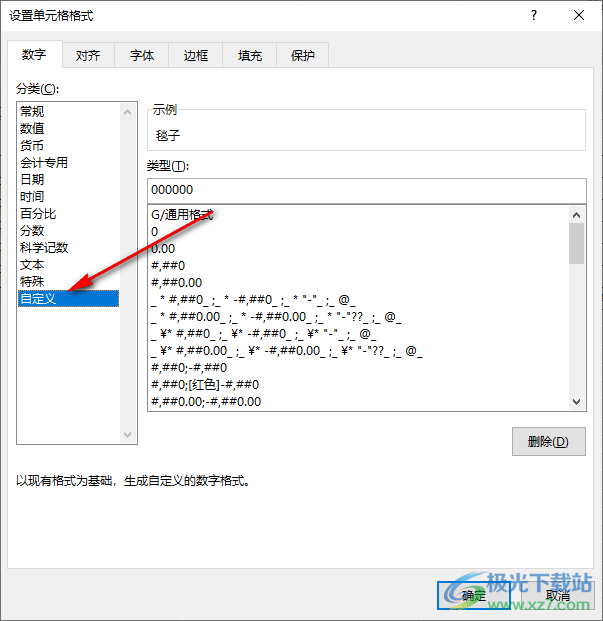
4、第四步,接著我們點擊“類型”選項,在該選項框內輸入“@*_”,然后點擊“確定”選項
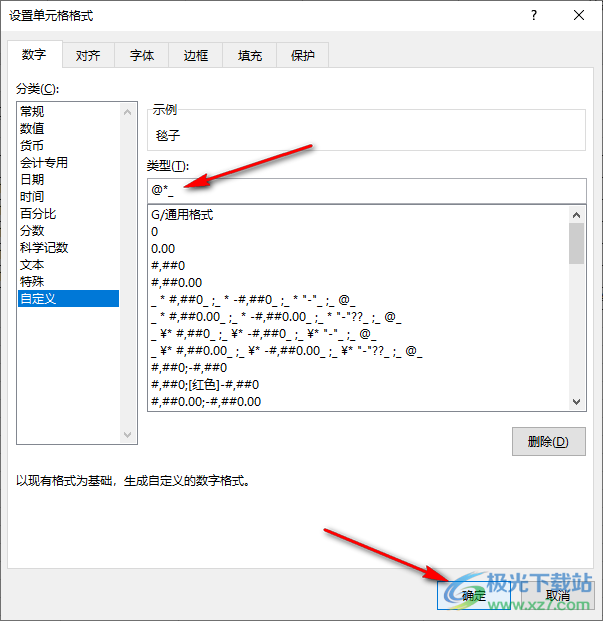
5、第五步,點擊確定選項之后,我們在表格中就能看到選中的單元格內都出現了下劃線
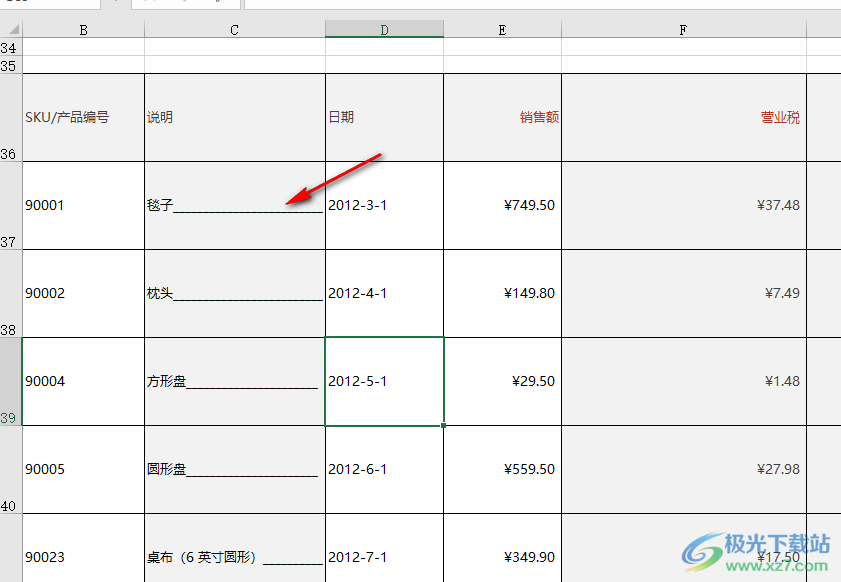
以上就是小編整理總結出的關于Excel表格中添加下劃線的方法,我們選中單元格并進入設置單元格格式頁面,然后將數字分類改為自定義,最后在自定義的類型框內輸入“@*_”并點擊確定選項即可,感興趣的小伙伴快去試試吧。

大小:60.68 MB版本:1.1.2.0環境:WinXP, Win7, Win10
- 進入下載
相關推薦
相關下載
熱門閱覽
- 1百度網盤分享密碼暴力破解方法,怎么破解百度網盤加密鏈接
- 2keyshot6破解安裝步驟-keyshot6破解安裝教程
- 3apktool手機版使用教程-apktool使用方法
- 4mac版steam怎么設置中文 steam mac版設置中文教程
- 5抖音推薦怎么設置頁面?抖音推薦界面重新設置教程
- 6電腦怎么開啟VT 如何開啟VT的詳細教程!
- 7掌上英雄聯盟怎么注銷賬號?掌上英雄聯盟怎么退出登錄
- 8rar文件怎么打開?如何打開rar格式文件
- 9掌上wegame怎么查別人戰績?掌上wegame怎么看別人英雄聯盟戰績
- 10qq郵箱格式怎么寫?qq郵箱格式是什么樣的以及注冊英文郵箱的方法
- 11怎么安裝會聲會影x7?會聲會影x7安裝教程
- 12Word文檔中輕松實現兩行對齊?word文檔兩行文字怎么對齊?
網友評論